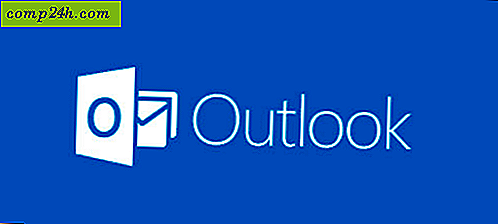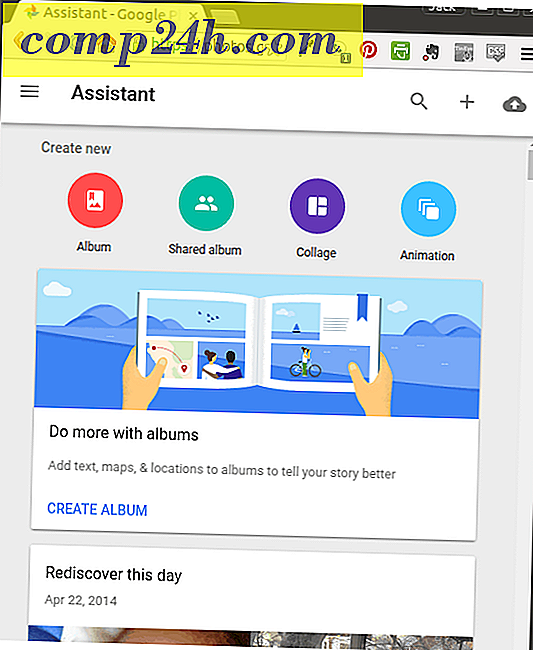Sådan redigerer du Windows 8 Power User Menu
Windows 8 indeholder en skjult såkaldt Power User Menu, der gør det nemmere at få adgang til systemværktøjer, som administratorer og strømbrugere har brug for. Her er et geekigt trick, som giver dig mulighed for at lave nogle begrænsede tilpasninger til det ved at omorganisere elementer på menuen og slette ting, du ikke behøver.
Hvad er Windows 8 Power User Menu?
Efter min viden har Microsoft ikke et officielt navn til denne skjulte kontekstmenu. Og måske er det bedst i betragtning af selskabets forfærdelige rekord af navngivningskonventioner.
Denne menu gør det nemt at få adgang til systemværktøjer fra skrivebordet eller startskærmen. Bare ramt Windows Key + X på dit tastatur eller svæv musen i nederste venstre hjørne af skærmen, og højreklik på Start flise, der dukker op. Den indeholder de vigtige ting, som administratorer og strømbrugere har brug for, f.eks. Kommandoprompt, enhedsstyring og hændelsesvisning.

Tilpas strømmenuen
Den groovy del er, at du kan gøre det endnu mere nyttigt ved at ændre rækkefølgen af hvordan placeringer vises og slette dem, du ikke bruger.
Åbn Windows Stifinder og søg til C: \ Users \ Brian \ AppData \ Local \ Microsoft \ Windows \ WinX
Bemærk: Udskift Brian med dit brugernavn. Du vil også gerne aktivere Vis skjulte filer og mapper for at se mappen AppData. I WinX-mappen ses tre mapper - Group1-3.

Mappen Group1 har skrivebordsgenvej, som er nederst i menuen. Gruppe2 og 3 har genveje, der svarer til hver gruppe i menuen. Her er de genveje, der er angivet i Group3 - som er øverst i menuen.

Nu kan du tilpasse strømmenuen efter eget valg. For eksempel her kopierede jeg en genvej fra Group2 og Group3 til Group1-mappen.

Bemærk: Du skal logge af og tænde igen for at se ændringer i menuen.
Så resultatet er de to ikoner - Kontrolpanel og Kør - vises nederst i menuen.

Jeg har forsøgt at tilføje genveje til andre programmer og steder, men det ser ud til, at du kun kan bruge genveje, der kortlægges til de forudindstillede steder på menuen. Men jeg kunne tilføje en Group4-mappe og kopiere forskellige genveje til den. Jeg forsøgte også at tilføje en gruppe 5, men det viste ikke.
Her er et andet eksempel på, hvor jeg slettede alle genveje i gruppe2 undtagen kommandoprompt, og jeg tilføjede en fjerde gruppe. Nogle af emnerne er naturligvis fordoblet, men med mere tid og tilpasning kan du gøre det til dit eget.

Der er nogle interessante redigeringer, du kan gøre med dette trick. Måske sætte alle de varer du bruger mest i bunden, og mindre brugte genstande øverst? Eller du kan fordoble på genveje med fire grupper.
Jeg tror, at du måske vil kunne gå ind i egenskaberne af en genvej i en Gruppemappe, ændre dens mål, og derefter ændre dens ikon. Men jeg er ikke kommet så langt for at afprøve det endnu. Hvis du har prøvet dette og kender en måde at tilføje genveje til, end hvad der er forudindstillet, giv mig en kommentar eller skyd mig en email!


![Pin en fuldt funktionel papirkurv til Windows 7-proceslinjen [How-To]](http://comp24h.com/img/microsoft/349/pin-fully-functional-recycle-bin-windows-7-taskbar.png)